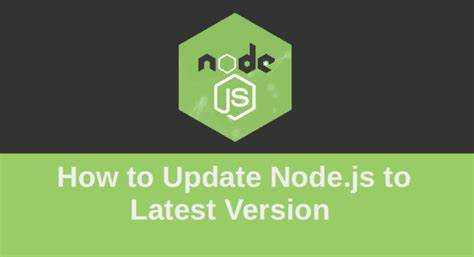
Обновление Node.js в среде Ubuntu требует точного подхода: версия в официальных репозиториях Ubuntu часто отстаёт от актуальной. Использование устаревших пакетов ограничивает доступ к новым функциям платформы и может вызвать проблемы с зависимостями современных JavaScript-библиотек.
Для получения последней стабильной версии рекомендуется использовать NodeSource – один из самых надёжных источников актуальных бинарников Node.js. Установка через curl и последующий запуск скрипта обеспечивают корректное добавление внешнего репозитория и обновление пакета до нужной версии.
Важно заранее удалить устаревшие версии Node.js и npm, установленные через apt, чтобы избежать конфликтов. Также рекомендуется проверить установленную версию командой node -v и при необходимости перезапустить службы, зависящие от Node.js, после завершения обновления.
Альтернативный подход – использование nvm (Node Version Manager), особенно если требуется управление несколькими версиями Node.js. Этот способ предпочтителен для разработчиков, работающих с разными проектами, где требуются разные версии платформы.
Проверка текущей версии Node.js и NPM
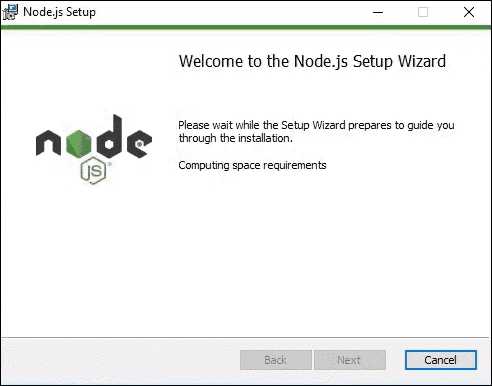
Откройте терминал и выполните команду node -v. Это выведет установленную версию Node.js, например: v18.17.1. Если команда не распознана, Node.js не установлен или не добавлен в PATH.
Если Node.js и NPM уже установлены, но версии устарели, рекомендуется сверить их с актуальными на официальном сайте: https://nodejs.org.
Для пользователей с несколькими установленными версиями Node.js убедитесь, что активна нужная версия, особенно если используется nvm. Выполните nvm current, чтобы увидеть, какая версия активна в текущей сессии.
Удаление устаревшей версии Node.js

Для начала проверьте установленную версию Node.js командой:
node -vЕсли вы видите устаревшую версию, например v10.x или v12.x, её необходимо удалить. Уточните, каким способом была установлена Node.js. Если использовался apt:
sudo apt remove nodejs -yПосле удаления проверьте, остались ли связанные файлы и каталоги:
which node
which npmЕсли путь всё ещё отображается, удалите бинарные файлы вручную:
sudo rm -f /usr/bin/node /usr/bin/npmТакже проверьте наличие остаточных данных в следующих директориях:
sudo rm -rf /usr/local/lib/node_modules
sudo rm -rf ~/.npm
sudo rm -rf ~/.nvmПерезагрузите терминал и убедитесь, что Node.js полностью удалён:
node -v
npm -vЕсли команды не распознаются, система очищена от старой версии и готова к установке актуального релиза.
Установка Node Version Manager (NVM)
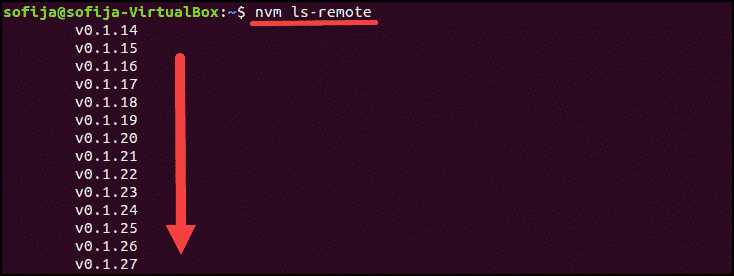
Для установки NVM выполните следующие шаги:
1. Обновите список пакетов:
sudo apt update
2. Установите необходимые зависимости для выполнения скриптов:
sudo apt install curl wget
3. Скачайте и установите NVM с помощью следующей команды:
curl -o- https://raw.githubusercontent.com/nvm-sh/nvm/v0.39.3/install.sh | bash
Если хотите использовать альтернативу, можно воспользоваться wget:
wget -qO- https://raw.githubusercontent.com/nvm-sh/nvm/v0.39.3/install.sh | bash
4. После завершения установки перезапустите терминал или выполните команду для загрузки NVM в текущую сессию:
source ~/.bashrc
5. Чтобы убедиться, что NVM установлен корректно, выполните команду:
command -v nvm
Если установка прошла успешно, она выведет nvm.
Теперь вы можете начать использовать NVM для установки различных версий Node.js. Например, для установки последней стабильной версии выполните:
nvm install node
Для установки конкретной версии, например, 16.0.0, используйте команду:
nvm install 16.0.0
Для переключения между установленными версиями выполните:
nvm use 16.0.0
Чтобы проверить текущую версию Node.js, активированную в NVM, используйте команду:
nvm current
Установка NVM значительно упрощает работу с различными версиями Node.js, что позволяет избежать конфликтов и обеспечивает гибкость в разработке.
Установка нужной версии Node.js через NVM
Убедитесь, что NVM установлен. Если нет – выполните команду:
curl -o- https://raw.githubusercontent.com/nvm-sh/nvm/v0.39.7/install.sh | bash
После установки перезапустите терминал или выполните:
source ~/.nvm/nvm.sh
Проверьте, что NVM доступен:
nvm --version
Список доступных версий Node.js:
nvm ls-remote
Установите нужную версию, например 18.19.0:
nvm install 18.19.0
Сделайте её версией по умолчанию:
nvm alias default 18.19.0
Проверьте установленную версию:
node -v
Для переключения между версиями используйте:
nvm use 20.11.1
Чтобы увидеть все установленные версии:
nvm ls
Удаление ненужной версии:
nvm uninstall 16.20.2
Назначение установленной версии Node.js по умолчанию
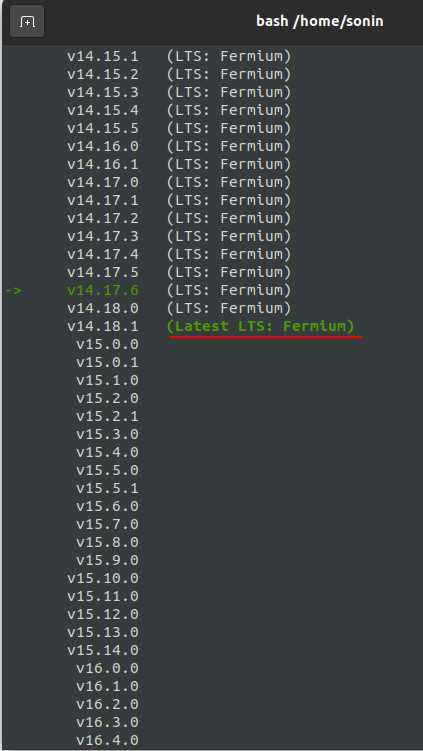
Если на системе установлено несколько версий Node.js, необходимо явно указать, какая из них будет использоваться по умолчанию. Это особенно важно для корректной работы глобальных пакетов и скриптов.
Для управления версиями используется утилита n или nvm. Ниже – инструкции для обеих.
- С помощью n:
- Установите нужную версию Node.js:
sudo n 20.11.1 - Назначение выполняется автоматически – последняя установленная версия становится активной.
- Проверка:
node -vиwhich node
- Установите нужную версию Node.js:
- С помощью nvm:
- Установите нужную версию:
nvm install 20.11.1 - Назначьте её по умолчанию:
nvm alias default 20.11.1 - Активируйте в текущей сессии:
nvm use 20.11.1 - Проверьте:
node -vиwhich node
- Установите нужную версию:
Без назначения версии по умолчанию nvm будет использовать системную или первую подходящую версию, что приведёт к непредсказуемому поведению. Убедитесь, что файл ~/.nvm/nvm.sh корректно загружается в .bashrc или .zshrc для автозагрузки nvm при старте терминала.
Проверка корректности обновления Node.js и NPM
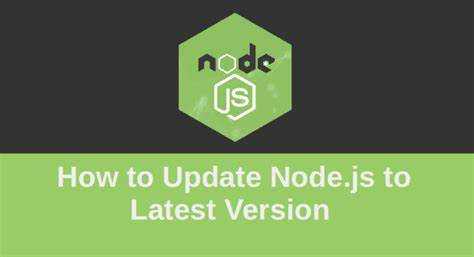
После обновления Node.js и NPM важно убедиться, что процесс прошел успешно. Для этого используйте несколько простых команд в терминале.
Первое, что нужно сделать, это проверить версию Node.js. Для этого выполните команду:
node -v
Она выведет текущую установленную версию Node.js. Если обновление прошло успешно, версия должна соответствовать той, что была установлена в ходе обновления.
Аналогично, чтобы проверить версию NPM, используйте команду:
npm -v
Если версии Node.js и NPM совпадают с последними стабильными релизами или версиями, которые вы ожидали, значит, обновление прошло корректно.
Для дополнительной проверки можно выполнить команду npm doctor, которая проверит наличие возможных проблем в настройках NPM и окружении. Эта команда выведет отчёт с рекомендациями по исправлению ошибок, если они есть.
Если после обновления возникают проблемы, например, с разрешениями или доступом к пакетам, попробуйте очистить кеш NPM с помощью команды:
npm cache clean --force
Если после этого ошибки сохраняются, перезапустите терминал или перезагрузите систему для применения изменений.
Вопрос-ответ:
Почему при установке Node.js используется репозиторий NodeSource?
Репозиторий NodeSource содержит актуальные версии Node.js, которые поддерживаются командой разработчиков. Он является официальным источником для установки новых версий, поскольку версии в стандартных репозиториях Ubuntu могут быть устаревшими. Репозиторий NodeSource позволяет получать новейшие обновления и улучшения, которые не доступны через стандартные репозитории Ubuntu.






